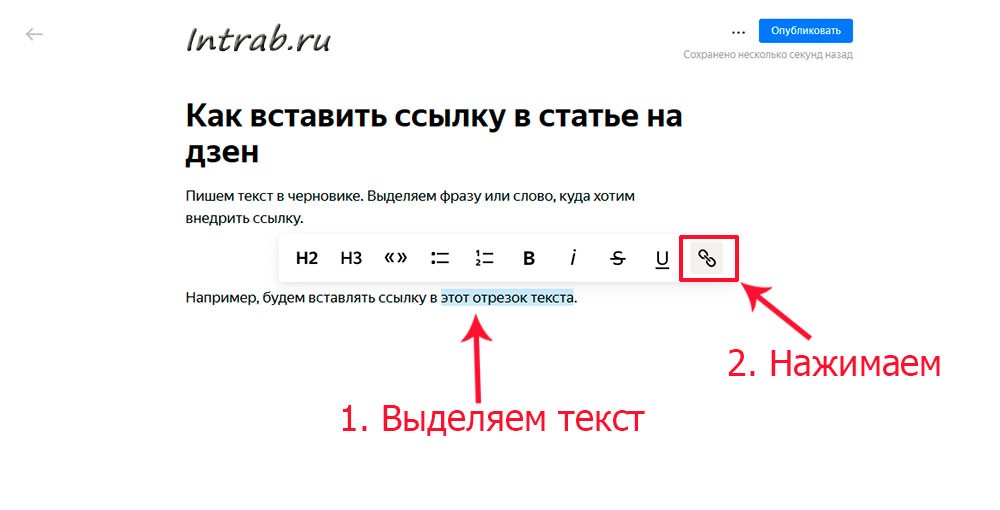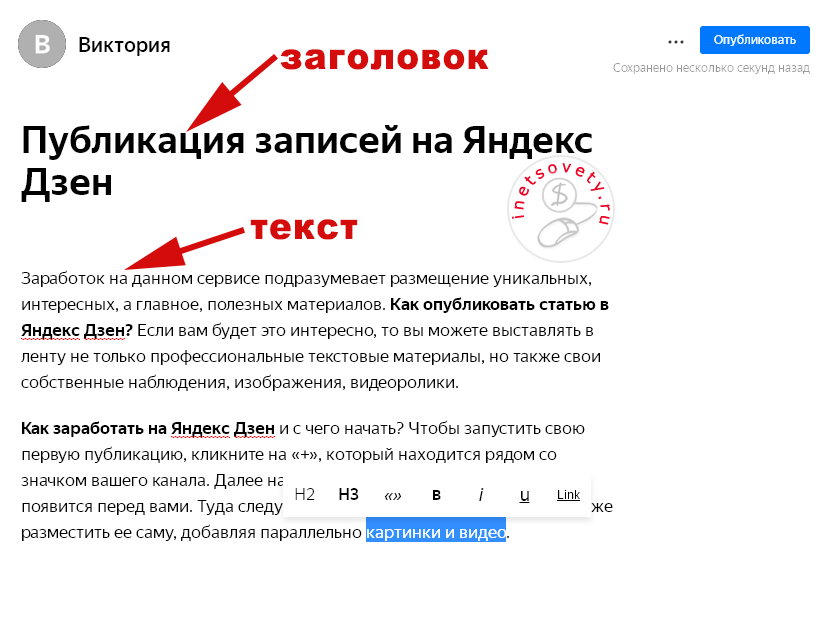Содержание
How to write articles in Yandex. Zen and earn money
Following the departure of popular social networks from Russia, copywriters are now asking themselves the question — where can they write to make money? Yandex. Zen, and deservedly so. It is a kind of hosting service for authors where, by filling out and promoting your own blog, you can earn a fee.
An important feature for copywriters on the platform is that an article of 3,000 to 7,000 characters is considered the main creative in Zen. Agree that this has a better chance of getting a subscriber interested than, for example, a one-second video on Tic Tok.
Let’s figure out how to write Zen articles and make money.
Content:
- Choice of topic
- Correct headings
- Image
- Text
- Uniqueness check and editing
- Registration
- Monetization
- Conclusions
Choice of topic
In June 2022, the platform’s audience was close to 60 million. Every day, on average, more than 18 million users spend 3 and a half hours on Zen. The range of interests is huge, too — articles here sell everything from groceries to real estate.
Every day, on average, more than 18 million users spend 3 and a half hours on Zen. The range of interests is huge, too — articles here sell everything from groceries to real estate.
It is clear that everything has already been written and it is difficult to surprise the reader, but it is quite realistic to distinguish yourself by the way the material is presented. For example, a certain frankness is revered in Zen — life examples in which the reader recognizes himself or herself work well in articles.
On this platform, the balance of usefulness-entertainment is valued. People come here to relax, but not by mindlessly staring at seals, but by absorbing interesting information.
In order not to write unnecessarily, when choosing a topic, it is worth studying Rules of Zen.
Correct headings
So, go to Yandex. Zen, press «+» in the right corner of the screen, choose «write an article». The system asks you to start with a header.
The title should be informative and intriguing.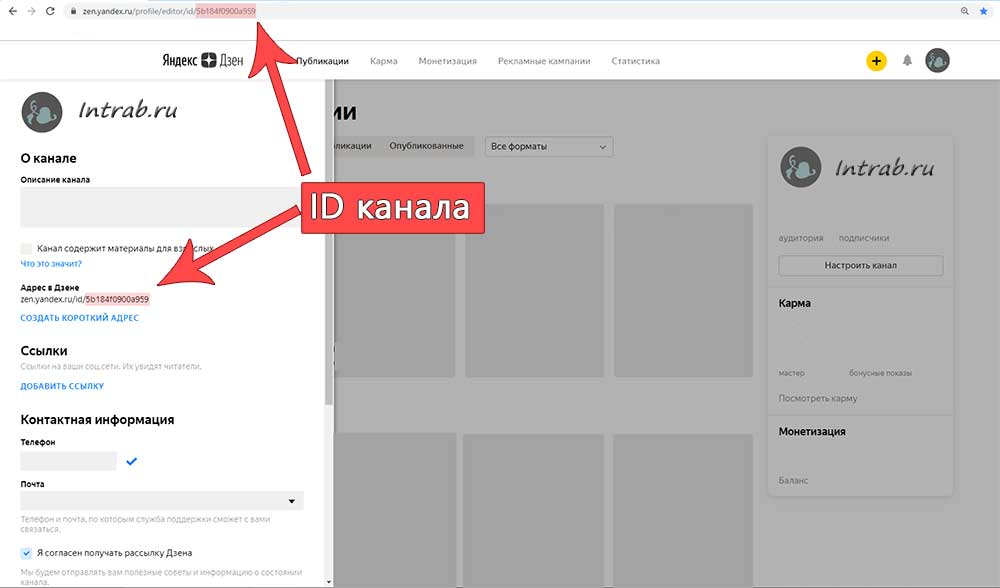 Its function is to lure, stand out in the feed so that the reader plunges into your article by clicking.
Its function is to lure, stand out in the feed so that the reader plunges into your article by clicking.
Headers are often used with understatement, for example, “Scientists have discovered a cure for cancer. It is known to everyone as…” However, consider whether you are ready to deceive your readers, and whether you need a reader who can buy into such a header.
It’s convenient that Zen offers to write h3 and h4 headers right away. Here you can also arrange them and insert a link, if necessary.
Image
If you came to Yandex. Zen to write articles for money, then you also have to think about the image. It should evoke emotion and work for the popularity of the publication — the fee directly depends on this.
Images can be placed in any part of the text. You can do it all at once or add it gradually as you work on the article. It is recommended to use no more than 7 images per 3000 characters.
If you are not the author, the image should be signed.
Text
The text for publication can be prepared in a separate document or written immediately in the Zen constructor. By the way, the built-in editor will highlight errors, and with the departure from Russia Grammarly has departed from Russia, and this is even more relevant.
Whatever topic you write on, the text should be structured, simple and logical. Give the reader a break, don’t make him strain his brain. The end of the text may be unexpected — so there is a greater chance that the Zen user will finish the article. If you are «warming up» potential customers, do not forget the unobtrusive call to action. Also, add a few links in the article to jump to the right resource.
Uniqueness check and editing
As Zen says, making content accessible and unique to the user is one of the missions of the platform. Duplicate and borrowed content is severely punished here. Duplicated text is considered to be published on several channels, even if these channels belong to the same person.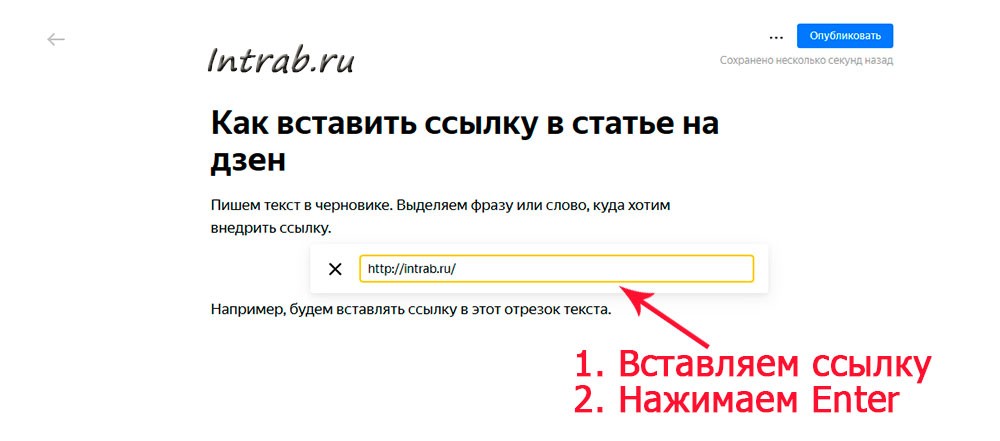 In such cases, autorewriting will help to avoid punishment. There is no built-in tool for paraphrasing and checking uniqueness in Zen, so let’s turn to the online autowriter ReText.AI.
In such cases, autorewriting will help to avoid punishment. There is no built-in tool for paraphrasing and checking uniqueness in Zen, so let’s turn to the online autowriter ReText.AI.
Paste the text in the left field, click the «Paraphrase» button. After a few seconds, the revised text will appear next to it. By hovering over the selected fragments, you can choose a more appropriate option for replacing the phrase. In the lower right corner, the % uniqueness of the paraphrased text is calculated.
You might also be interested in the article Services for copywriters: rewriting, spell check, article design
Article design
Once you’re done with the text, don’t forget boilerplate phrases like «Liked the article — subscribe!» Add tags for easy search. Another tip — open the possibility to comment. The number of comments, even negative, affect the promotion of your article.
In Zen, it’s convenient that you can refine your publications after a while. And it’s really worth doing this: this way you can better understand your readers, analyze your weaknesses, and work on your mistakes.
Monetization
It remains to deal with the fee. Monetization can be enabled if you have more than 100 subscribers. Income depends on the number of views of articles, and on their completion. The maximum pay for an article is 6,000 rubles. The trick is that monetization has a condition — to publish at least 20 posts per month.
Previously we wrote How to write texts on social networks и How to write a Telegraph article: in the editor and with a bot
Conclusions
We’ve figured out how to correctly write Zen articles to make money.
To summarize:
- Zen users need emotion. Give it!
- write catchy headers
- there should be a balance of usefulness and entertainment in the text
- Analyze statistics and refine the article after publication
- open up the ability to comment — it plays into your hands.
от работы алгоритмов до распространенных ошибок
Содержание:
Яндекс. Дзен — удобная площадка для продвижения личного блога и бизнеса. Первые результаты можно получить уже после месяца работы с ней, если знать, как работают алгоритмы и какие материалы публиковать.
Дзен — удобная площадка для продвижения личного блога и бизнеса. Первые результаты можно получить уже после месяца работы с ней, если знать, как работают алгоритмы и какие материалы публиковать.
В статье разбираем последние обновления и рассказываем, какие статьи писать в Дзен и как не надо делать.
Как работает алгоритм Дзена
Почти 52 миллиона ежемесячных посетителей и 3,5 часа проведения на ресурсе — ошеломляющая статистика Дзена. Это чуть меньше, чем данные аудитории за месяц ВКонтакте. При этом время проведения на площадке значительно выше: 3,5 часа против 50 минут.
В принципе, ничего удивительного. Если вы часто сидите на ресурсе, то знаете, как затягивает в пучину полезного и интересного контента. Все дело в алгоритмах и устройстве площадке в целом. Но! Совсем недавно случилось глобальное изменение — VK Group получил активы Дзена. Конечно, теперь всем интересно, какие изменения ждут площадку.
Недавно представители Яндекс.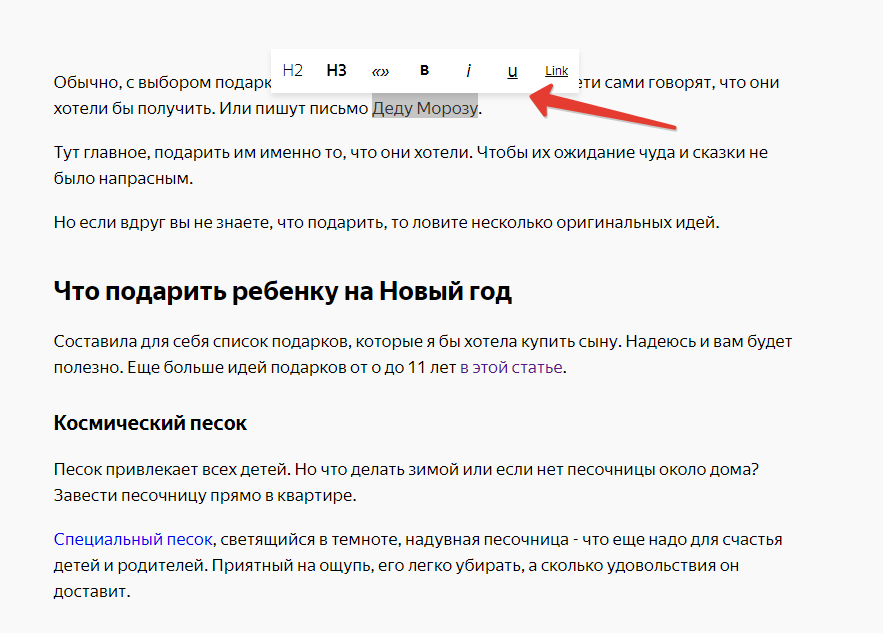 Дзен провели вебинар, на котором рассказали, что будет происходить с Дзеном. Делимся выжимкой:
Дзен провели вебинар, на котором рассказали, что будет происходить с Дзеном. Делимся выжимкой:
- Ребрендинга площадки не планируется: она будет развиваться независимо.
- Новая работа алгоритмической ленты: в приоритете контент тех, на кого подписан пользователь, затем рекомендательные публикации с пометкой, почему именно это материал предлагают человеку.
- Монетизация сохраняется.
С точки зрения контента, второй пункт — самый главный. Это значит от качества ваших материалов будет зависеть продвижение блога, так как снова работает рекомендательная лента (4 марта Дзен перевел свою ленту только в формат подписок).
О чем писать в Дзене
По наблюдениям есть несколько тем, которые, наверняка, будут интересны читателям Дзена:
- Автомобили.
- Полезные советы и лайфхаки (особенно для дома, огорода и сада).
- Обзоры.
- Психология.
- Знаменитости.

- Мода и красота.
Первый пост в рекомендациях — советы
Популярность тем обусловлена направленностью на широкую аудиторию, поэтому шанс попасть в топ намного выше. В остальных случаях, тоже стоит попробовать, но «подавать» контент нужно «под вкусным соусом». Вот пять идей:
Дневник достижения цели. Одни из популярных и распространенных каналов — показ пути к цели. Поставьте себе цель и показывайте, как шаг за шагом двигаетесь к ней. Подойдет даже бизнес-аккаунтам.
Например, у вас производство одежды для собак и ваша цель — одеть 10 000 собак в этом месяце. Рассказывайте, что вы делаете, чтобы достичь цель, какие каналы задействуете и так далее. Да, ваш канал не будет нацелен напрямую на получение продаж, но именно с таким подходом высока вероятность привлечь аудитория в Дзене. А она, в свою очередь, уже сама сможет найти вас в других источниках, чтобы совершить покупку.
Пример канала-дневника
Рассказы «о жизни». Преимущество этого подхода в том, что подойдет абсолютно для любой ниши. Недостаток — нужно уметь писать хорошие тексты в формате сторителлинга и находить темы, которые вызовут бурную реакцию.
Преимущество этого подхода в том, что подойдет абсолютно для любой ниши. Недостаток — нужно уметь писать хорошие тексты в формате сторителлинга и находить темы, которые вызовут бурную реакцию.
Например, ваша ниша — продажа микроволновых печей. Достаточно узко для Дзена. Теперь ответьте самостоятельно на вопрос, на какую тему вы бы обратили внимание: «Кто изобрел СВЧ-печь» или «Почему все считают, что СВЧ-печь опасна для здоровья».
Пример канала «о жизни»
Профессиональные записки. Людям интересно знать, что происходит «за кадром» профессий: что делают пожарные, когда не пожара; правда ли, что маркетологи всегда сидят в телефоне и так далее.
Рассказывайте о том, что скрыто от глаз вашей аудитории.
Пример материалов с фактами
Но просто написать статью в Дзен — недостаточно. Важно написать ее так, чтобы пользователи дочитали до конца, оставили реакцию и подписались на вас.
Как не надо писать на Дзене
Использовать локальные штуки. То есть те, которые будут понятны малому количеству людей или только вашим подписчикам. Исключение — если у вас очень узкая тематика, вы не нацелены на большой прирост подписчиков и используете Дзен как далеко не первостепенную площадку для получения прибыли.
То есть те, которые будут понятны малому количеству людей или только вашим подписчикам. Исключение — если у вас очень узкая тематика, вы не нацелены на большой прирост подписчиков и используете Дзен как далеко не первостепенную площадку для получения прибыли.
Кликбейт. Заголовок должен отражать то, что содержится в статье, иначе пользователь уйдет. А алгоритм Яндекс.Дзена учитывает это при оценке материалов.
Однотипность. Если один формат «зашел», не делайте на него все ставки. Рано или поздно он может наскучить. Поэтому используйте разные формулы для заголовков, подходы к текстам и форматам — экспериментируйте.
Реклама. Не стоит навязчиво рекламировать свои товары и услуги. Укажите ссылку в описании на сайт или продающую социальную сеть, но работайте на привлечение и вовлечение аудитории в свой канал
Плохо проработанный материал. Если вы считаете, что достаточно просто что-то писать в Дзен, чтобы заполучить подписчиков, то вы ошибаетесь. Аудитория очень избирательна. Она подпишется в нескольких случаях: уже знает вас, вы ей импонируете, ваш материал очень полезный.
Аудитория очень избирательна. Она подпишется в нескольких случаях: уже знает вас, вы ей импонируете, ваш материал очень полезный.
Вместо заключения
Наши советы помогут нащупать вектор направления в создании статей на Дзене. Вооружитесь ими. Но помните одно, сколько тематик, каналов, блогеров — столько и особенностей, подходов к развитию блога.
Нет волшебной палочки или единого секрета успеха. Экспериментируйте и анализируйте — вот весь секрет.
Создание и редактирование статей в базе знаний — справка Zendesk
Шарль Надо
- Отредактировано
Группа документации Zendesk
Каков мой план?
Администраторы руководства могут создавать новые статьи и редактировать все существующие статьи в базе знаний. Агенты с номером , а не Администраторы руководства могут создавать и редактировать статьи, если у них есть права на управление. Конечные пользователи не могут добавлять статьи в базу знаний.
Агенты с номером , а не Администраторы руководства могут создавать и редактировать статьи, если у них есть права на управление. Конечные пользователи не могут добавлять статьи в базу знаний.
У вас должен быть хотя бы один раздел в базе знаний, прежде чем вы сможете начать добавлять статьи. Когда вы создаете статью, вы должны отнести ее к разделу. Дополнительные сведения см. в разделе Анатомия справочного центра.
Темы, затронутые в этой статье:
- Добавление статей в базу знаний
- Редактирование статей в базе знаний
Добавление статей в базу знаний
Администраторы руководства могут создавать новые статьи. Агенты могут создавать новые статьи, если у них есть разрешения на управление. Привилегии агента для новых статей различаются в зависимости от его разрешений на управление. См. полный список привилегий агента для существующих опубликованных статей.
Всего можно создать не более 40 000 статей, не считая переводов.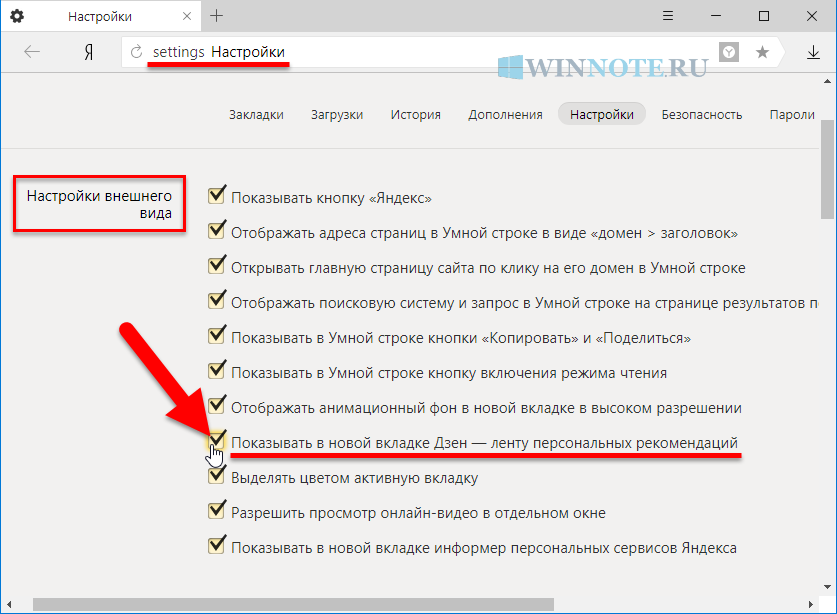 Это ограничение включает статьи во всех состояниях, кроме заархивированных.
Это ограничение включает статьи во всех состояниях, кроме заархивированных.
Чтобы добавить статью в базу знаний
- В справочном центре или Руководстве нажмите Добавить в верхней строке меню, затем выберите Статья .
- Введите свой контент.
- Используйте панель инструментов редактора статей для параметров форматирования или добавления ссылок, изображений или таблиц. Эта панель инструментов отличается от панели инструментов в сообщениях сообщества.
Дополнительные сведения см. в справочнике по панели инструментов редактора статей Справочного центра. См. также разделы Вставка ссылок, Вставка изображений и Вставка видео. Для таблиц ознакомьтесь с этим советом по форматированию.
Отредактируйте исходный код HTML, нажав кнопку Исходный код в конце панели инструментов редактора.
Примечание. Ваш справочный центр помещает в карантин небезопасные HTML-теги и атрибуты, чтобы снизить риск вредоносного кода.
 Дополнительные сведения см. в разделе Разрешение небезопасного HTML на страницах.
Дополнительные сведения см. в разделе Разрешение небезопасного HTML на страницах.
- Используйте панель инструментов редактора статей для параметров форматирования или добавления ссылок, изображений или таблиц. Эта панель инструментов отличается от панели инструментов в сообщениях сообщества.
- В разделе Managed By щелкните стрелку раскрывающегося списка, затем выберите разрешения на управление, чтобы определить, какие агенты имеют права на редактирование и публикацию этой статьи.
- Admins позволяет только администраторам Guide редактировать и публиковать статью. Этот параметр выбран по умолчанию для новых статей.
- Редакторы и издатели (только планы Enterprise) позволяет всем агентам и администраторам редактировать эту статью, но только администраторы могут публиковать статью. Эта опция появляется, только если она была активирована.
- Пользовательское разрешение на управление позволяет определенным сегментам пользователей редактировать и публиковать статью.
В зависимости от вашей учетной записи вы также можете увидеть опцию агентов и менеджеров.

Администратор гида может применять любые разрешения на управление. Агенты с разрешениями на управление могут применять только те разрешения на управление, которым они принадлежат. Агенты, у которых нет разрешений на управление какой-либо статьей, не увидят эту опцию, а разрешения на управление по умолчанию будут предоставлены администраторам.
- В разделе Видно выберите один из вариантов разрешений на просмотр, чтобы определить, какие пользователи могут просматривать эту статью.
- Видно всем включает всех, кто посещает ваш справочный центр и не требует входа в систему.
- Вошедшие пользователи включают внутренних и внешних пользователей, которые создают учетную запись и входят в ваш справочный центр.
- Агенты и администраторы включает только членов команды, поэтому вы можете создавать контент только для внутреннего использования.
- Настраиваемый пользовательский сегмент позволяет ограничить доступ к просмотру для определенных пользователей на основе тегов, организаций или групп, применяя настраиваемые пользовательские сегменты, см.
 Создание пользовательских сегментов для ограничения доступа.
Создание пользовательских сегментов для ограничения доступа.
Администраторы и агенты руководства с разрешениями на публикацию могут устанавливать разрешения на просмотр статей. Агенты, у которых нет разрешений на публикацию какой-либо статьи, не увидят эту опцию, а разрешения на просмотр по умолчанию будут предоставлены агентам и администраторам.
- до 9 лет0037 Опубликовать в разделе , нажать Выбрать раздел , затем выбрать новый раздел и нажать Ок .
Вы можете выполнить поиск или перейти к разделу. Все ваши категории могут не отображаться в окне. Чтобы перейти к нужному разделу, нажимайте на раскрывающиеся стрелки.
- Выберите любой из следующих вариантов:
- (недоступно в Suite Team) В разделе Labels добавьте любые нужные метки.
Когда вы начнете вводить текст, появится список существующих меток, из которых вы можете выбрать, или вы можете добавить новое ключевое слово, выбрав Добавить как новую метку или ввести слово и нажать Введите .

Дополнительные сведения об использовании меток и рекомендации см. в разделе Использование меток в статьях справочного центра.
Вы можете добавлять метки только к статье на языке по умолчанию, но не к переводам статьи. Вы можете добавить метки на нескольких языках к статье по умолчанию.
- (недоступно в Suite Team) В разделе Связано с начните вводить тег содержимого, который хотите добавить, затем выберите Добавить как новый тег или выбрать соответствующий тег содержимого, если он существует. См. Добавление тегов контента к статьям.
- (только планы Enterprise) В разделе Template , если у вас есть несколько шаблонов статей в вашей активной теме, щелкните раскрывающийся список и выберите шаблон.
Возможно, вам придется прокрутить вниз, чтобы увидеть этот параметр. Если вы не выберете альтернативный шаблон, будет применен шаблон статьи по умолчанию.
- Когда вы закончите работу над статьей, выполните одно из следующих действий:
- Чтобы сохранить новую статью как черновик или незавершенную, чтобы опубликовать ее позже, нажмите Сохранить .

При нажатии Сохранить статья создается как черновик (Suite Growth and Professional или Guide Professional) или как незавершенная работа (планы Enterprise).
Щелкните ссылку Preview в справочном центре (Suite Growth and Professional или Guide Professional) или ссылку Preview (планы Enterprise), чтобы просмотреть статью в справочном центре. Срок действия ссылки для предварительного просмотра истекает через час.
- Чтобы опубликовать новую статью, нажмите стрелку раскрывающегося списка на кнопке Сохранить, затем выберите Опубликовать сейчас .
Нажатие Опубликовать сейчас создает статью и публикует ее в вашем справочном центре.
Щелкните ссылку Show in Help Center (Suite Growth and Professional или Guide Professional) или ссылку Published (планы Enterprise), чтобы просмотреть статью в справочном центре.
- Чтобы сохранить новую статью как черновик или незавершенную, чтобы опубликовать ее позже, нажмите Сохранить .
Редактирование статей в базе знаний
Администраторы руководства могут редактировать любые статьи. Агенты могут редактировать существующие статьи, если у них есть права управления. Привилегии агента для существующих статей различаются в зависимости от их разрешений на управление. См. полный список привилегий агента для существующих опубликованных статей.
Агенты могут редактировать существующие статьи, если у них есть права управления. Привилегии агента для существующих статей различаются в зависимости от их разрешений на управление. См. полный список привилегий агента для существующих опубликованных статей.
Сохранение изменений для существующей опубликованной статьи как незавершенной работы доступно только в Guide Enterprise.
Есть несколько обновлений статей, которые можно сделать сразу для нескольких статей. Дополнительные сведения см. в разделе Массовое обновление статей базы знаний.
Чтобы открыть статью в режиме редактирования
- В справочном центре перейдите к статье, которую вы хотите отредактировать, затем нажмите Изменить статью в верхней строке меню.
- В Guide Admin щелкните значок Управление статьями () на боковой панели, найдите статью, затем щелкните заголовок, чтобы открыть ее.
- В Guide Admin щелкните значок Упорядочить содержимое () на боковой панели, перейдите к статье, затем щелкните меню параметров в конце заголовка и выберите Редактировать статью .

Вернуться к началу
Написание статей в базу знаний — справка Zendesk
Антон де Янг
- Отредактировано
В предыдущих статьях этой серии описывались этапы создания
этот шаг: написание статей в базу знаний. В этой статье описаны процессы и
инструменты, которые вы можете использовать для написания статей в базу знаний и подготовки их к публикации, когда
вы запускаете свой справочный центр.
У вас есть много вариантов, где вы на самом деле пишете статьи. Если вы уже
иметь процессы для создания, обмена и просмотра документации (вы используете Google
Docs или Microsoft Office, например), вы можете создать свой контент вне Guide, а затем
переместите его в Руководство, когда он будет готов к публикации. Или вы можете написать свои статьи напрямую
Или вы можете написать свои статьи напрямую
в Гиде.
В этой статье рассматриваются следующие темы:
- Использование внешних средств разработки
- Создание ваших статей в Руководстве
- Определение процесса рецензирования и публикации ваших статей
- Использование приложения Knowledge Capture для создания статей
Использование внешних инструментов разработки
Если вы создаете свой контент во внешнем инструменте разработки, вам необходимо вставить
в новую пустую статью, которую вы создаете для этого контента в Руководстве, когда он будет готов.
поставлены или опубликованы.
Редактор справочников полностью поддерживает HTML и версии Professional и Enterprise
Руководство, вы можете изменить файл style.css для своего справочного центра и создать собственные стили и
форматирование содержимого, которое вы добавляете в статью. Вы можете вставить HTML-код для
статья, которая была написана вне Руководства, нажав Исходный код в редакторе руководств
панель инструментов.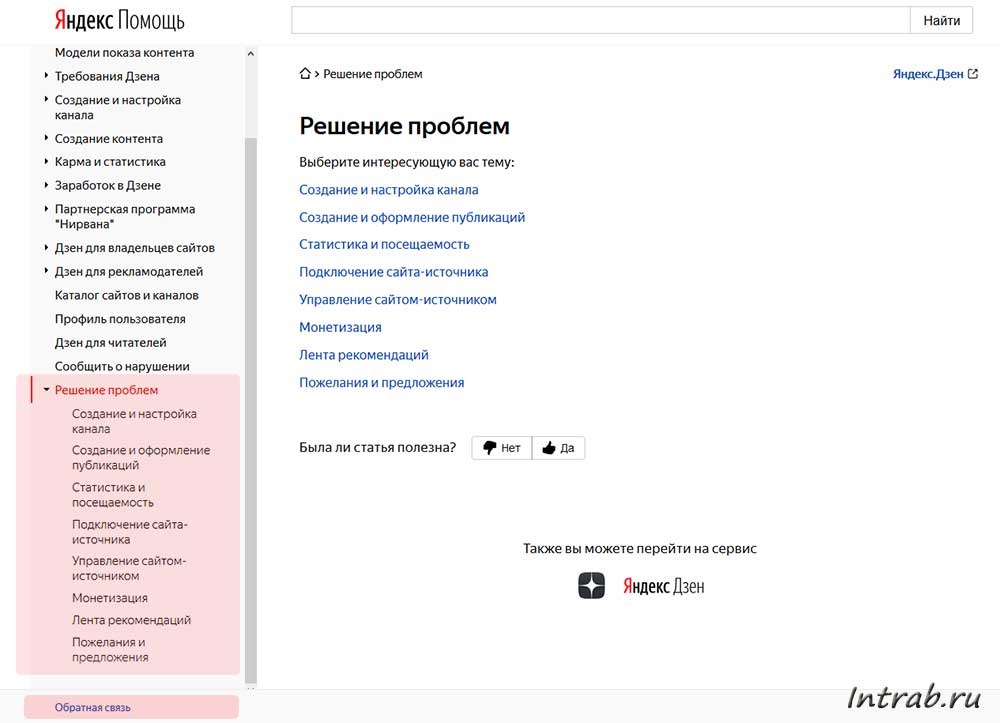
Если вы используете облегченную версию Guide и хотите применить форматирование,
предоставляется редактором Guide, вы можете использовать встроенное форматирование HTML.
Примечание. В Zendesk мы создаем собственные статьи базы знаний,
инструментов, написав их непосредственно в Руководстве, а также с помощью приложения Knowledge Capture (см.
Использование приложения Knowledge Capture для создания
статьи ниже). Инструменты письма, используемые продуктом Zendesk
документация описана в разделе Как в Zendesk создается документация по продукту. Этот
статья также описывает, как мы импортируем наши статьи в наш справочный центр с помощью Zendesk
API. Он содержит ссылки на разработанный нами код, который доступен на Github.
Создание статей в Guide
Если вы решите создавать статьи базы знаний непосредственно в Guide, вы можете использовать
стили форматирования, предоставляемые в редакторе, и вам не нужно возиться с HTML, или вы можете
совмещайте написание и редактирование WYSIWYG и HTML, чтобы получить форматирование, которое вы
хотеть.
Каждый человек, который создает статьи в Guide, должен быть агентом в вашем
учетной записи Zendesk Support, а также иметь надлежащее разрешение на создание статей. К
по умолчанию Guide позволяет агентам, которым предоставлено разрешение Guide Manager, создавать и
публиковать статьи, но вы можете распространить это на других агентов, как
хорошо.
Чтобы понять, как роли и разрешения пользователей задаются и используются в Руководстве, см. разделы Общие сведения о ролях и привилегиях Руководства, Настройка разрешений агента на редактирование и публикацию в базе знаний.
статей и Создание разрешений на управление для определения редактирования агента.
и права на публикацию.
Когда все ваши авторы имеют соответствующие разрешения на создание и публикацию
статьи, они могут создавать свои статьи и публиковать их, как только они будут готовы или основаны
независимо от того, какой процесс проверки и публикации и график вы придумали.
Как писать статьи с помощью редактора Guide описано в разделе Создание и редактирование статей в базе знаний.
Кончик:
- Вы можете создавать свои статьи прямо в Гиде или во внешнем авторинге
инструмент. - Вы можете копировать Документы Google в новые статьи Руководства или импортировать содержимое из
внешний источник в виде текста или HTML. - Вам нужно подумать о форматировании и согласованности (особенно при вводе
HTML из внешнего источника). - Люди, которые создают статьи в Guide, должны быть агентами Zendesk Support.
учетная запись имеет надлежащее разрешение для создания статей.
Определение процесса рецензирования и публикации ваших статей
По мере того, как статьи будут завершены и поставлены в очередь, у вас должен быть простой процесс рецензирования и
затем опубликовать их. Предполагая, что вы создаете свои статьи непосредственно в Zendesk Guide,
вы можете просмотреть их там, а затем опубликовать в конкретную дату или даты, которые вы выбрали
чтобы они жили.
Новые статьи, которые вы создаете в Руководстве, остаются черновиками до тех пор, пока они не будут опубликованы. Значение
что только вы и другие члены вашей команды, у которых есть доступ к Гиду, можете видеть
их. Как черновики, их можно просмотреть и отредактировать по мере необходимости, прежде чем опубликовать для вашего сайта.
клиенты.
Примечание. В версии Zendesk Guide Enterprise вы можете пометить статью как готовую к
просматривать и при необходимости назначать члена команды в качестве рецензента. Это функция Team Publishing, о которой вы можете узнать подробнее в разделе Создание нового содержимого для просмотра. Также в путеводителе
Enterprise, вы можете запланировать конкретное время и дату публикации статьи. Видеть
Подготовка статей к публикации и снятию с публикации.
Если вы используете внешнее средство разработки, такое как Google Docs, вам следует просмотреть и
доработайте контент, прежде чем добавлять его в Гид в виде новых статей.
Не забудьте включить период проверки в свои расписания, и всегда лучше давать
вашим рецензентам крайний срок, чтобы обеспечить своевременное завершение рецензирования.
Кончик:
- Проверяйте свои статьи перед их публикацией. Это важно для обеспечения точности и
последовательность. - Добавьте в свое расписание время для просмотра содержимого.
- В Руководстве вы можете создавать черновики статей, которые можно просмотреть там перед
издательский. - Если вы используете внешний инструмент разработки, такой как Google Docs, создайте процесс для
поделиться и просмотреть контент, прежде чем добавлять его в Гид в виде новых статей. - В Guide Enterprise вы можете назначить определенных людей для просмотра статей, а также установить
конкретное время и дату, когда статьи будут автоматически опубликованы.
Использование приложения Knowledge Capture для создания статей
Другой подход к созданию статей, особенно если сотрудники вашей службы поддержки
задача создания статей, заключается в использовании приложения Knowledge Capture.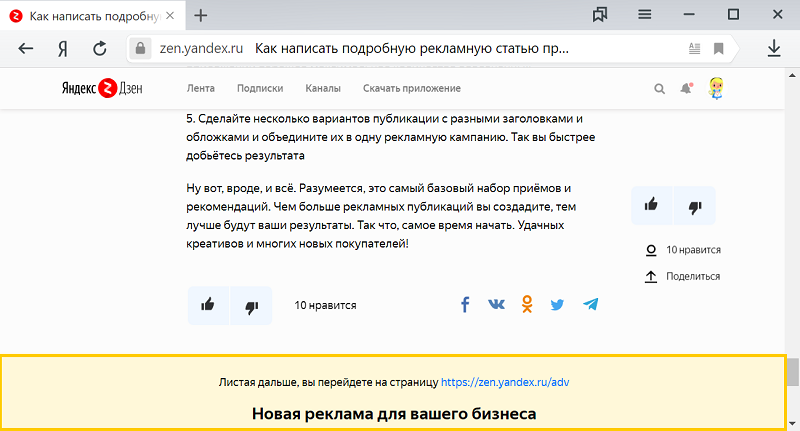
Приложение Knowledge Capture можно использовать для создания новых статей при ответах на тикеты с помощью
предопределенный шаблон. Другими словами, агенты могут создавать статьи прямо в Support.
без необходимости использовать Руководство. См. раздел Создание статей с помощью приложения Knowledge Capture.
Контекст здесь, однако, таков, что агенты создают новые статьи базы знаний
связанные с билетом. Например, если агент получает запрос на поддержку для часто
задать вопрос или проблему поддержки, она может создать статью базы знаний, в которой
вопрос или проблема, которые затем публикуются в справочном центре для всех других клиентов.
видеть.
Вы определяете хотя бы один шаблон статьи для использования с приложением Knowledge Capture (для
например, шаблон проблемы/решения).
Дополнительные сведения см. в разделе Создание шаблонов для приложения Knowledge Capture.
Как и когда эти статьи будут опубликованы, зависит от разрешений агента Guide.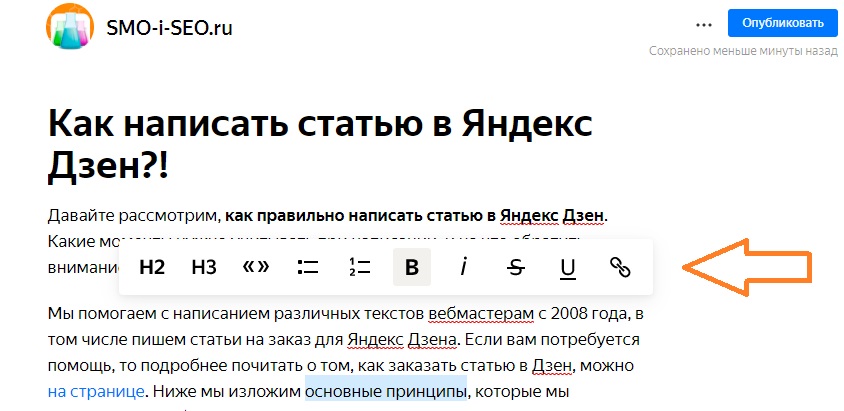 Если
Если
у них есть разрешение публиковать собственный контент непосредственно в любом известном вам разделе
базу и не требует проверки или одобрения, они могут сделать это, когда захотят. Однако,
вы, скорее всего, захотите настроить рабочий процесс для управления тем, как эти статьи
опубликовано. Это подробно обсуждается в разделе Рабочие процессы для созданных и помеченных статей с использованием
Приложение «Захват знаний».
Создание статей в приложении Knowledge Capture — хороший способ расширить базу знаний
с контентом, поступающим непосредственно от агентов, которые ежедневно решают проблемы клиентов. Эти
Типы статей обычно лучше всего подходят для решения конкретных вопросов поддержки. Для
например, что-то пошло не так (проблема) и вот инструкции по ее устранению (проблема
решение).
Кончик:
- Используя приложение Knowledge Capture, агенты могут легко создавать статьи для добавления в
база знаний.

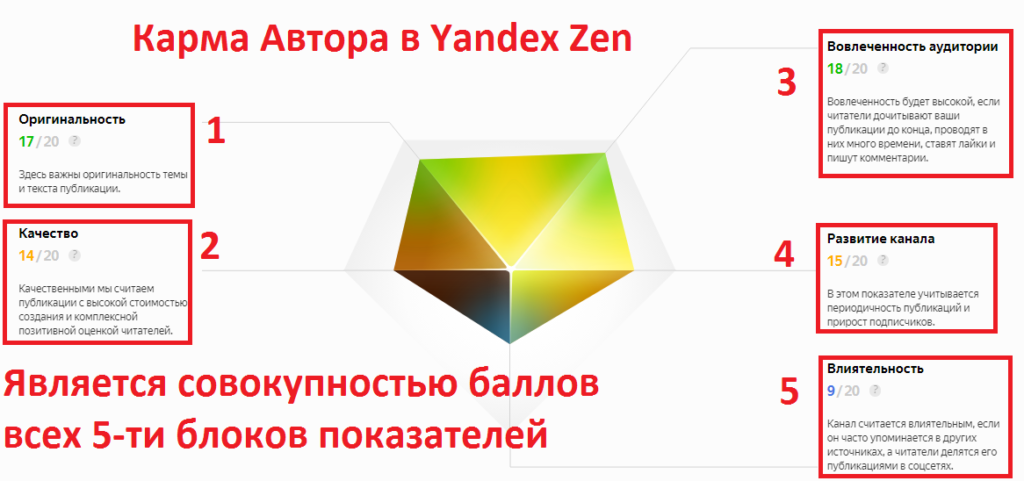
 Дополнительные сведения см. в разделе Разрешение небезопасного HTML на страницах.
Дополнительные сведения см. в разделе Разрешение небезопасного HTML на страницах.
 Создание пользовательских сегментов для ограничения доступа.
Создание пользовательских сегментов для ограничения доступа.